win8系统不能用wifi共享精灵的原因及解决方法
发布时间:2016-03-01 来源:查字典编辑
摘要:问题一:虚拟网卡出问题。解决方法:1、打开wifi共享精灵!一定要打开软件;2、右击计算机,点击管理——设备管理器——网络适配器,鼠标右击上...
问题一:虚拟网卡出问题。
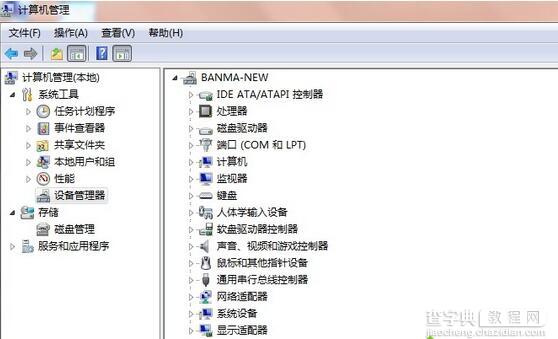 解决方法:
解决方法:
1、打开wifi共享精灵!一定要打开软件;
2、右击计算机,点击管理——设备管理器——网络适配器,鼠标右击上面的扫描硬件驱动~要多扫描几次;
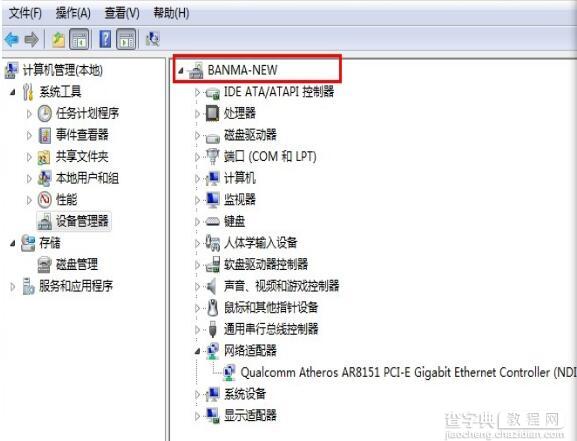 3、扫描硬件要等一分钟之后,在扫描,系统会自动检测修复!根据不同人的系统环境扫描的次数也不同,看个人的情况吧!最后它会变成下面的情况!看看虚拟网卡正常了!
3、扫描硬件要等一分钟之后,在扫描,系统会自动检测修复!根据不同人的系统环境扫描的次数也不同,看个人的情况吧!最后它会变成下面的情况!看看虚拟网卡正常了!
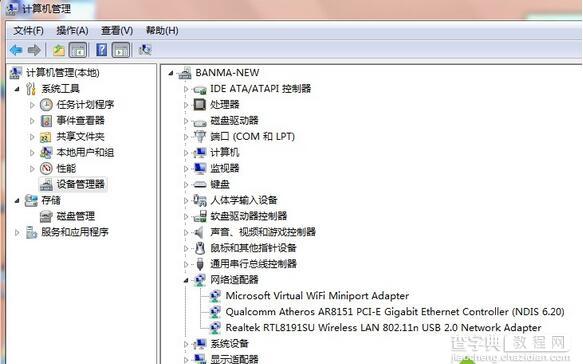 方法二:
方法二:
1、点击开始(win7系统即,其他系统即电脑桌面左下角的开始菜单),在搜索框内输入CMD,然后按回车键,出现下面的界面;
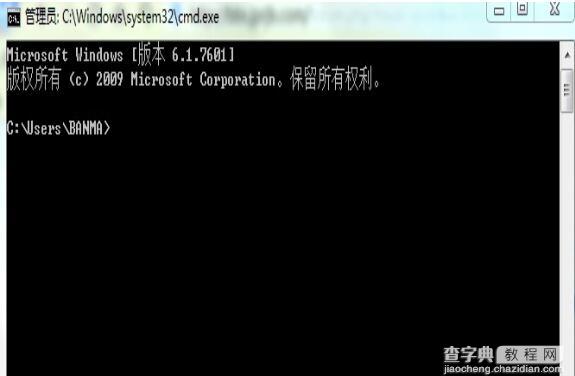 2、输入“netsh wlan set host mode=allow”, 按回车,出现如下图所示的提示;
2、输入“netsh wlan set host mode=allow”, 按回车,出现如下图所示的提示;
 3、再输入“netsh wlan start host”这个命令,按回车键后再打开热点。
3、再输入“netsh wlan start host”这个命令,按回车键后再打开热点。


